- Android ei käynnisty
- Dead Androidin sisäinen muisti
- Musta näyttö Samsung
- Vesi vaurioitunut Android
- Pidä Samsungin uudelleenkäynnistys
- Pysy Samsungin logolla
- Virus tarttuu Androidiin
- Crashed Android
- Avaa Broken Screen Android
- WhatsApp-palautus Broken Samsungille
- Palauta SnapChat-kuvat Broken Androidista
- Jäädytetty Android
Helppoja korjauksia puhelimeen, joka on juuttunut Samsungin lataustilaan
 Käyttäjän Boey Wong / 17. lokakuuta 2022 09:00
Käyttäjän Boey Wong / 17. lokakuuta 2022 09:00Oletko joku, joka rakastaa tutkia Samsung-puhelimesi kaikkia osia? Jos kyllä, olet jo kuullut lataustilasta, joka tunnetaan myös nimellä Odin-tila. Tai olet todennäköisesti tutkinut sitä, ja nyt olet jumissa. Näin voi tapahtua, varsinkin jos olet syöttänyt sen ensimmäistä kertaa etkä tunne sen ominaisuuksia. Ehkä olet tavallinen Samsung-käyttäjä, joka ei tutki puhelintasi. Todennäköisimmin et ole kuullut siitä vielä, ellet kohtannut ongelmia ja yrittänyt korjata niitä palautustilassa. Sieltä olet ehkä vahingossa siirtynyt lataustilaan.
Alla olevassa artikkelissa käsittelemme lataustilaa, sen tarkoitusta ja sen sisältämiä ominaisuuksia. Tällä tavalla voit käyttää tilaa oikein. Lisäksi tarjoamme sinulle myös tehokkaita ratkaisuja päästäksesi eroon jumiutuneesta Samsung Download -tilasta.


Opasluettelo
Osa 1. Mikä on Samsungin lataustila
Lataustila on ominaisuus, joka on saatavilla useimmissa Samsung-laitteissa. Voit syöttää sen painamalla teho ja Volume Up painikkeita samanaikaisesti muutaman sekunnin ajan. Tämän käynnistystilan tarkoitus on asentaa tai päivittää paketteja ja laiteohjelmistoa.
Korjaa jäädytetty, kaatunut, mustan näytön tai näytön lukittu Android-järjestelmä normaaliksi tai palauta tiedot rikkoutuneesta Android-puhelimesta tai SD-kortista.
- Korjaa Android-käytöstä poistetut ongelmat ja palauta tiedot puhelimesta.
- Poimi yhteystietoja, viestejä, WhatsAppia, valokuvia jne. Rikkoutuneesta Android-laitteesta tai muistikortista.
- Android-puhelimen ja SD-kortin tiedot ovat saatavilla.
Yksi sen tekemistä asioista on ydinsovellusten, kuten Google-sovellusten, asentaminen puhelimeesi. Tavallinen tapa asentaa sovelluksia on Google Playn kautta, mutta tämä Lataa tila voit asentaa ydinsovellukset kerralla vain muutamalla napautuksella.
Toinen on, että se voi asentaa mukautetun laiteohjelmiston Samsung-laitteeseen. Laiteohjelmisto on pääohjelmisto, joka on ohjelmoitu puhelimeesi. Et saa asentaa toista, kun järjestelmä on käynnissä. Mutta kun laitat laitteesi lataustilaan, se lopettaa ensisijaisen järjestelmän lataamisen. Näin voit asentaa haluamasi laiteohjelmiston Samsung-laitteellesi.
Osa 2. Miksi Samsung jumissa lataustilassa
Koska Samsungin lataustila sisältää liian monia teknisiä yksityiskohtia, on mahdollista muuttaa järjestelmää vahingossa, varsinkin jos et ole varma sen käyttämisestä. Tämä aiheuttaa varmasti joitain ongelmia Samsung-laitteessasi. Siksi on tärkeää olla varovainen sitä käytettäessä. Jos puhelimesi on jumissa lataustilassa, yksi mahdollinen syy on, että asensit ei-tuettua ohjelmistoa, joka aiheutti jonkin verran vahinkoa laitteellesi. Tai puhelimesi laiteohjelmistoa on muutettu.
Nyt, jos et yrittäisi käyttää Lataa tila mutta syötit sen vahingossa, olet varmasti painanut vääriä painikkeita. Useimmat ihmiset pääsevät lataustilaan vahingossa yrittämällä siirtyä palautustilaan. Palautustilan painikeyhdistelmä on Virta + äänenvoimakkuus alas -painikkeet, kun taas lataustilan painikeyhdistelmä on Virta + äänenvoimakkuus ylös painikkeita. Sinun on täytynyt sekoittaa näppäinyhdistelmät, jolloin olet juuttunut tähän käynnistystilaan.
Osa 3. Samsungin lataustilasta poistuminen
Eri menetelmien arvioinnin jälkeen löysimme helpoimmat tavat päästä pois lataustilasta Samsungissa. Poistu lataustilasta onnistuneesti katsomalla alla olevia ohjeita.
Tapa 1. Poistu Samsungin lataustilasta FoneLab Broken Android Data Extraction -toiminnolla
Voit käyttää kolmannen osapuolen työkalua korjataksesi lataustilaan juuttunut laitteesi. FoneLab Broken Android-puhelimen tietojen poisto voi korjata useita Android-puhelimesi ongelmia, mukaan lukien jumiutunut, musta näyttö, kaatunut, lukittu näyttö ja paljon muuta. Se on luotettava työkalu, joka pitää tietosi turvassa myös tietyn ongelman jälkeen. Tämän ohjelmiston avulla voit poimia valokuvia, viestejä, yhteystietoja, videoita ja paljon muuta viallisesta Android-puhelimesta. Lisäksi se on erittäin kätevä käyttää sen suoraviivaisen käyttöliittymän ansiosta.
Vaiheet jumiutuneen lataustilan korjaamiseksi Samsungissa:
Korjaa jäädytetty, kaatunut, mustan näytön tai näytön lukittu Android-järjestelmä normaaliksi tai palauta tiedot rikkoutuneesta Android-puhelimesta tai SD-kortista.
- Korjaa Android-käytöstä poistetut ongelmat ja palauta tiedot puhelimesta.
- Poimi yhteystietoja, viestejä, WhatsAppia, valokuvia jne. Rikkoutuneesta Android-laitteesta tai muistikortista.
- Android-puhelimen ja SD-kortin tiedot ovat saatavilla.
Vaihe 1Siirry FoneLab Broken Android Data Extraction -sivustolle. Lyö Ilmainen lataus -välilehti vasemmassa alakulmassa tallentaaksesi ohjelmistotiedoston ilmaiseksi. Avaa tiedosto ja anna sen tehdä muutoksia tietokoneellesi. Asennuksen jälkeen käynnistä se aloittaaksesi ohjelman suorittamisen tietokoneellasi.
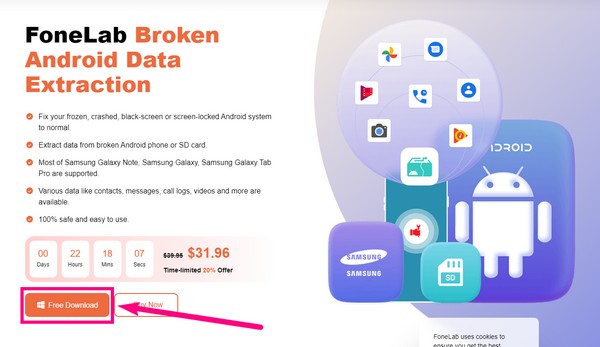
Vaihe 2Valitse Rikkoutunut Android Data Extraction ominaisuus pääliittymässä. Näet myös kaksi muuta ominaisuutta ja Lisää: vaihtoehto oikeassa alakulmassa. Muut FoneLabin tarjoamat työkalut tulevat näkyviin, kun napsautat sitä. Voit tarkistaa ne tulevaisuutta varten.
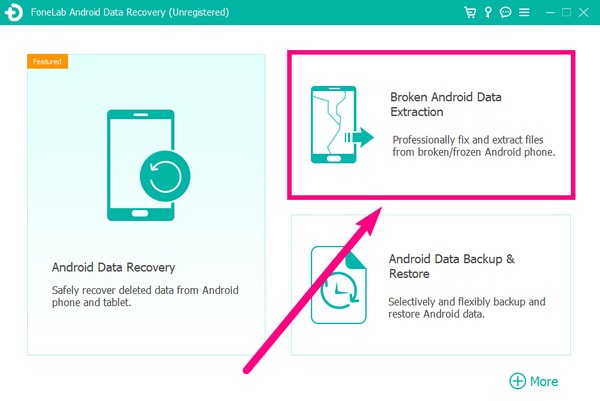
Vaihe 3Yhdistä puhelimesi USB-johdolla tietokoneeseen siirtyessäsi seuraavaan käyttöliittymään. The Aloita käyttöliittymän vasemmalla puolella oleva välilehti on rikki, musta, jäätynyt, jumissa tai ei voi koskettaa Android-puhelimia. Samaan aikaan, Aloita oikealla oleva välilehti on tarkoitettu Android-puhelimille, joiden järjestelmät ovat vaurioituneet ja jotka eivät toimi. Valitse Samsung-laitteesi tapauksessa vasen Käynnistä-välilehti.
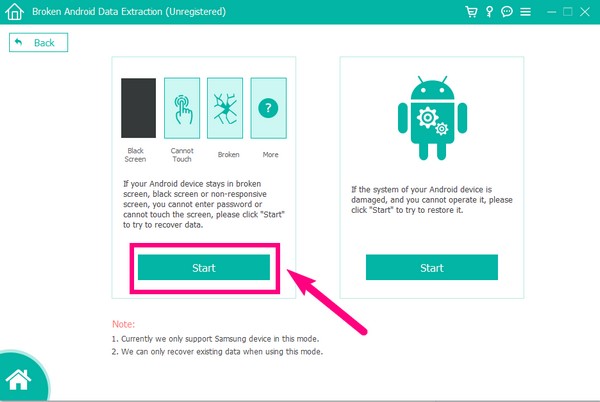
Vaihe 4Valitse Samsung-laitteesi tiedot vaihtoehdoista. Varmista, että laitteen nimi ja malli täsmäävät, jotta prosessi saadaan loppuun. Huomaa myös, että ohjelman tuettujen laitteiden luettelo on rajoitettu. Jos et näe omaasi vaihtoehdoissa, täytä laitteesi tiedot Ei laitetta luettelossa vaihtoehto. Klikkaus Vahvistaa jälkeen.
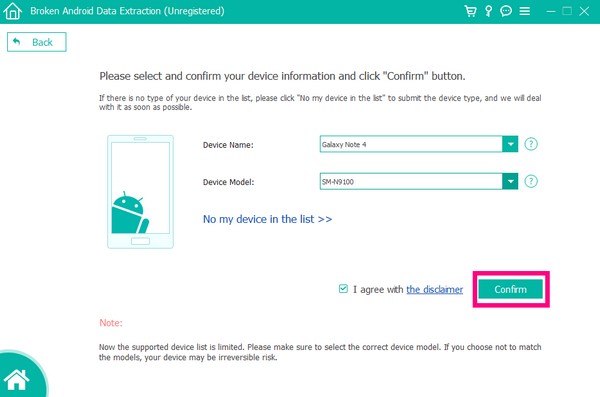
Vaihe 5Ohjelma antaa ohjeet vastaavan palautuspaketin lataamiseen Samsung-puhelimeesi. Korjaa vaurioitunut Android-järjestelmä ja poistu Samsungin lataustilasta noudattamalla ohjeita huolellisesti.
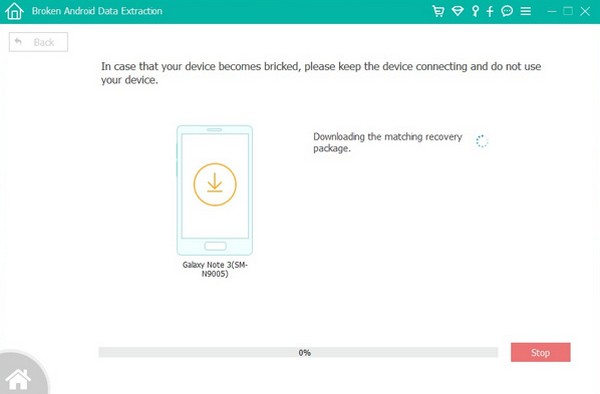
Korjaa jäädytetty, kaatunut, mustan näytön tai näytön lukittu Android-järjestelmä normaaliksi tai palauta tiedot rikkoutuneesta Android-puhelimesta tai SD-kortista.
- Korjaa Android-käytöstä poistetut ongelmat ja palauta tiedot puhelimesta.
- Poimi yhteystietoja, viestejä, WhatsAppia, valokuvia jne. Rikkoutuneesta Android-laitteesta tai muistikortista.
- Android-puhelimen ja SD-kortin tiedot ovat saatavilla.
Tapa 2. Käynnistä Samsung-laite uudelleen
Jos puhelimesi on jumissa lataustilassa, voit yrittää pakottaa Samsung-puhelimen uudelleenkäynnistyksen sen laitepainikkeilla.
Vaihe 1Etsi teho ja Volume Down laitteen painikkeilla.
Vaihe 2Paina ja pidä niitä painettuna kerralla vähintään seitsemän sekunnin ajan.
Vaihe 3Pidä painettuna, kunnes Samsung-laitteesi käynnistyy uudelleen.
Tapa 3. Nollaa Samsung-laite
Toinen tapa poistua lataustilasta on nollata laite. Tehdasasetusten palauttaminen tunnetaan useiden Android-ongelmien korjaamisesta. Kaikki eivät kuitenkaan pidä tätä menetelmää parempana, koska se vaarantaa kaikki laitteesi tiedot. Tämä poistaa kaiken Samsung-puhelimesta. On suositeltavaa varmuuskopioida Samsung-tiedot ensin tietojen häviämisen estämiseksi.
Vaihe 1Paina molempia Volume Down ja teho näppäintä samanaikaisesti siirtyäksesi palautustilaan. Päästä irti vain, kun näet Android-logon.
Vaihe 2Odota, että palautusvaihtoehdot tulevat näkyviin. Liu'uta alas kohtaan Pyyhi muisti / tehdasasetus vaihtoehto käyttämällä Volume Down avain. Voit valita sen painamalla virtapainiketta.
Vaihe 3Vahvista päätöksesi valitsemalla Kyllä-vaihtoehto seuraavassa käyttöliittymässä. Laitteesi nollautuu sitten automaattisesti. Myöhemmin voit lopulta valita Käynnistä järjestelmä uudelleen käynnistääksesi Samsung-puhelimesi uudelleen.
Korjaa jäädytetty, kaatunut, mustan näytön tai näytön lukittu Android-järjestelmä normaaliksi tai palauta tiedot rikkoutuneesta Android-puhelimesta tai SD-kortista.
- Korjaa Android-käytöstä poistetut ongelmat ja palauta tiedot puhelimesta.
- Poimi yhteystietoja, viestejä, WhatsAppia, valokuvia jne. Rikkoutuneesta Android-laitteesta tai muistikortista.
- Android-puhelimen ja SD-kortin tiedot ovat saatavilla.
Osa 4. Usein kysytyt kysymykset Samsungin lataustilan korjaamisesta
1. Onko mahdollista tallentaa tietoni sen jälkeen, kun olen korjannut puhelimeni, joka on juuttunut Samsungin lataustilaan?
Kyllä on. Jos valitset oikean tavan korjata Samsung-laitteesi, sinulla on silti mahdollisuus tallentaa tiedostosi. Kaikista yllä olevassa artikkelissa mainituista menetelmistä työkalu, jolla voit tehdä sen, on FoneLab Broken Android-puhelimen tietojen poisto.
2. Voiko FoneLab-ohjelmisto suojata tietoni?
Kyllä se voi. Kun olet purkanut tiedostosi käyttämällä FoneLab Broken Android-puhelimen tietojen poisto, palaa ohjelmiston pääkäyttöliittymään. Tulet näkemään Android-varmuuskopiointi ja palautus ominaisuus. Valitse se ja tee ohjeet varmuuskopioi tiedostot ja pidä ne turvassa tietokoneellasi.
3. Onko olemassa muuta tapaa käynnistää Samsung-puhelimeni uudelleen?
Joo. Voit käynnistää Samsung-puhelimesi uudelleen valitsemalla Käynnistä järjestelmä uudelleen vaihtoehto palautustilassa.
Korjaa jäädytetty, kaatunut, mustan näytön tai näytön lukittu Android-järjestelmä normaaliksi tai palauta tiedot rikkoutuneesta Android-puhelimesta tai SD-kortista.
- Korjaa Android-käytöstä poistetut ongelmat ja palauta tiedot puhelimesta.
- Poimi yhteystietoja, viestejä, WhatsAppia, valokuvia jne. Rikkoutuneesta Android-laitteesta tai muistikortista.
- Android-puhelimen ja SD-kortin tiedot ovat saatavilla.
Kun testaamme useita työkaluja, FoneLab Broken Android-puhelimen tietojen poisto on johdonmukaisesti johtanut ratkaisuja eri ongelmien korjaamiseen. Älä epäröi asentaa sitä nyt.
